こんにちは、にいるです。
カスタムリンクを作成して動的なレポートを作ってみました。
仕様は表示しているレコードのIDをカスタムリンクのURLに埋め込んで、そのIDに関連する結果をレポートに表示するというものです。
開発なくできるため、かなり便利です。
・【ヘルプ】カスタムリンクの例: レポートへのリンク
1.レポートの作成
まずはカスタムリンクで使用するレポートを作成します。
今回は同じ取引先に関連する取引先責任者を表示する仕様にしてみます。
レポートは取引先と取引先責任者のレポートタイプにしておきます。
ここで1つ目のポイントです。
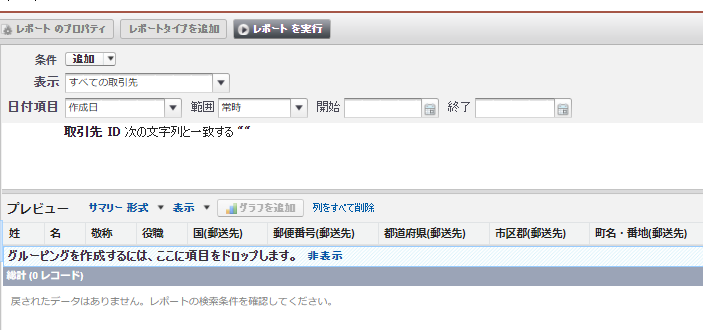
こうしておかないと、レコードページからパラメータが正常に渡せないためです。
※条件のロックもダメです!
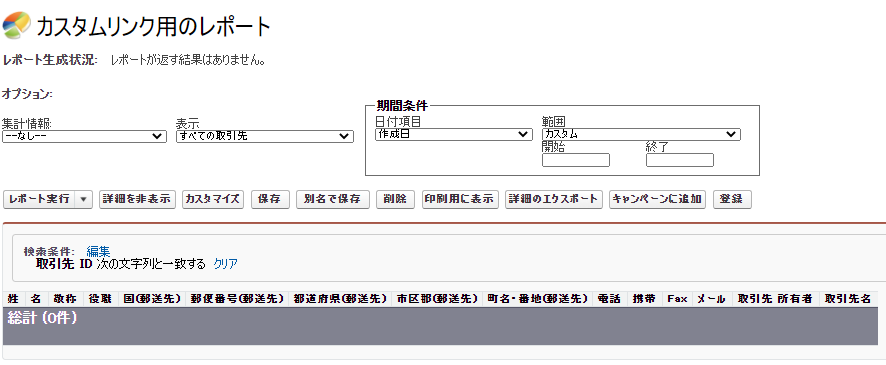
期間条件も指定がないように、全表示できるようにしておきましょう。
2.カスタムリンクの作成
次にカスタムリンクの作成です。
まずはオブジェクトマネージャーからリンクを作成したいオブジェクトに遷移します。
今回はリンクなので、新規リンクをクリックします。
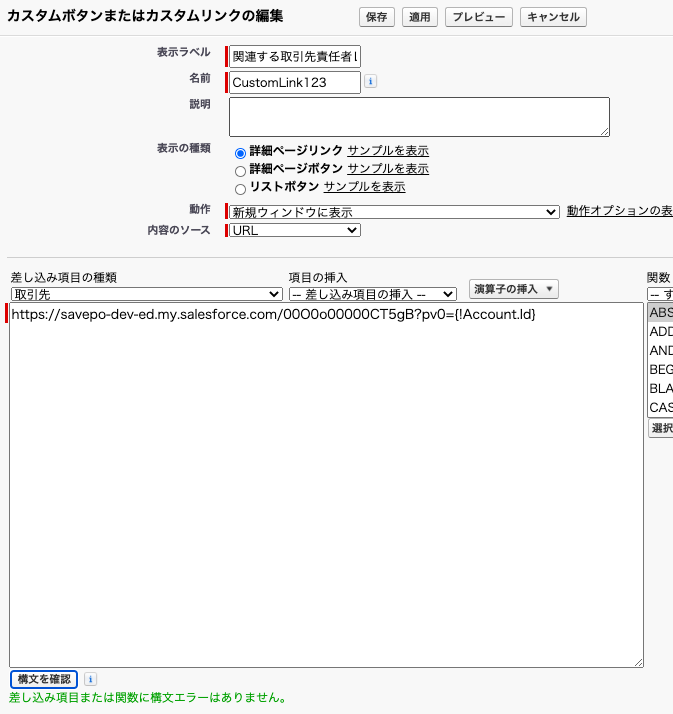
上記は完成形で、ここで必要なものはURLの設定です。
まず、URLの前半部分はレポートから取得してきます。
これはコピペですぐにできます。
次に後半部分のレポートID以降の部分「?pv0={!AccountId}」です。
pvというのはレポートの条件に使う部分です。
上から0,1,2…と続いていき、最初の条件には0を使用します。
そして、Account.Idはページレコードの取引先責任者の取引先を取得しているという意味です。
これでカスタムリンクの設定は完了です!
Lighrningの場合、渡すパラメータがpvではなくfvになります。
|
1 2 3 4 5 |
■Classic https://savepo.my.salesforce.com/00O0o00000CT5gB?pv0={!AccountId} ■Lightning https://savepo.my.salesforce.com/00O0o00000CT5gB?fv0={!AccountId} |
3.ページレイアウトに設置
最後に作成したカスタムリンクを使用したいページレイアウトに設置します。
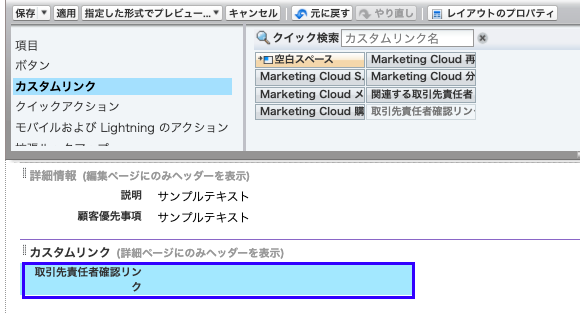
ここを忘れると使用できないので、注意しましょう。
4.カスタムリンクを使用してみる
実際に使用してみると、
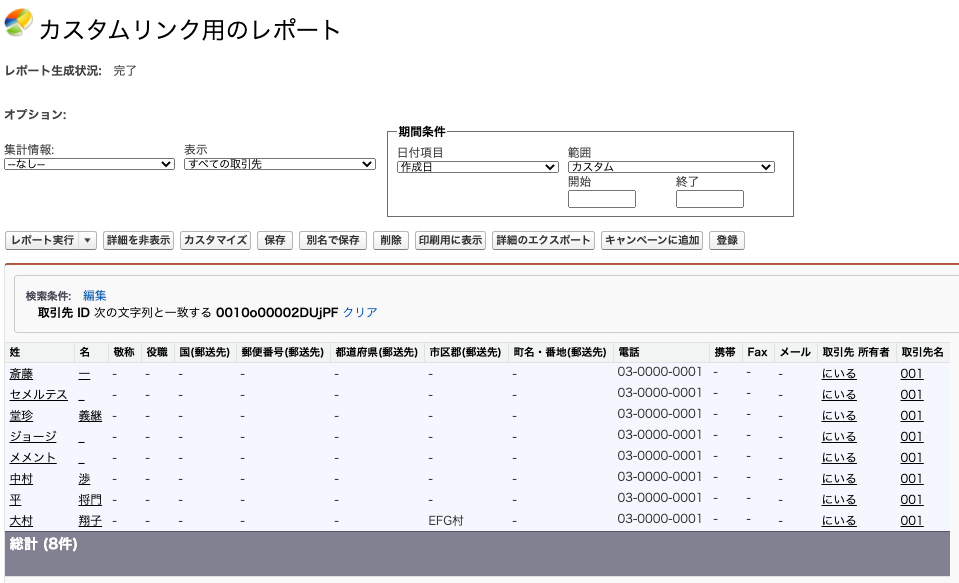
自分の関連する取引先の取引先責任者が表示されました。
成功ですね!
5.まとめ
いかがでしたでしょうか。
レコードページIDを渡した動的レポートは使えると本当に便利です。
親に紐づく子を取得してリスト化したり、自分のIDで他のオブジェクトを探すという時に使用できます。
それに、コードも書かなくていいですし、テンプレさえ作っておけば誰でも簡単にできますね!
最後にもう一度、大事なことを!これ結合レポートではできません!!!
皆さんもぜひ色々と試してみてください。
他にも色々と標準機能やSalesforce機能について紹介していますので、ご覧ください。
ではでは!





コメント